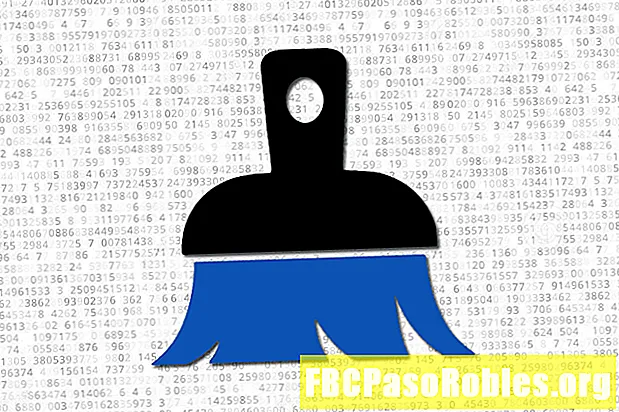Sisu
- Kui teie telefon ei tööta, võiksite proovida alustada uuesti
- IPhone'i taastamine iTunesiga
- Kuidas oma iPhone'i sätete kaudu taastada
- Kuidas oma iPhone'i üles seada?
- Funktsiooni 'Seadistamine uue iPhone'ina' kasutamine
- Edastage oma failid
- Suvandi 'Restore from the backup' kasutamine
- Sünkrooni oma telefon iTunesiga
Kui teie telefon ei tööta, võiksite proovida alustada uuesti
IPhone'i algsetele algseadetele taastamine on viis telefonile tekitatud kahju parandamiseks volitamata tarkvara allalaadimisega. Teie probleemide lahendamine pole garanteeritud, kuid see on teie parim panus.
Teie iPhone'i tehaseseadetele taastamiseks või lähtestamiseks on paar võimalust. Siit saate teada, kuidas seda teha.
IPhone'i taastamine iTunesiga
Kui kasutate macOS Mojave (10.14) või vanemat versiooni, saate telefoni taastamiseks kasutada iTunesit. Siit saate teada, kuidas.
-
Ühendage oma iPhone arvutiga, kasutades kaasasolevat USB-kaablit, ja avage seejärel iTunes.
iTunes võib telefoni ühendamisel automaatselt avaneda.
-
Klõpsake nuppu iPhone'i ikoon iTunes'i vasakus ülanurgas.

-
Klõpsake mõlemal Varundage kohe või Sünkrooni telefoni andmete käsitsi varukoopia loomiseks.
Kui seate oma iPhone'i automaatseks iCloudi varundamiseks, peaksite ikkagi oma käsitsi varundama, et kõik andmed säiliksid.

-
Klõpsake nuppu IPhone'i taastamine ... iTunes'i akna ülaosas.
Enne seadme taastamist peate funktsiooni Leia minu iPhone välja lülitama.

-
iTunes palub teil oma otsus kinnitada. Klõpsake nuppu Taastama jätkama.

-
iTunes alustab automaatselt taastamisprotsessi ja teatab teile, kui see on lõpule viidud.
Kuidas oma iPhone'i sätete kaudu taastada
Kui saate oma iPhone'i endiselt kasutada, saate selle seadete algses olekus taastada ka rakenduse Seaded kaudu.
-
Avatud Seadistused oma iPhone'is.
-
Valige Üldine.

-
Minema Lähtesta menüü allosas.
-
Koputage Kustutage kogu sisu ja seaded.

-
Võite saada teate oma iPhone'i varundamiseks iCloudisse või pääsukoodi sisestamiseks. Seejärel kustutab telefon ise ja taaskäivitub.
Kuidas oma iPhone'i üles seada?
Saate oma iPhone'i taastada, ühendades selle iTunesiga või järgides seadme enda juhiseid. Ükskõik, mis viisil te otsustate kasutada, näete kahte võimalust: seadistage uueks iPhone'iks ja taastage varukoopiast.
Kui soovite kõik oma seaded (nt e-posti kontod, kontaktid ja paroolid) telefoni taastada, valige Taasta varundamine. Valige ekraani paremal asuvast rippmenüüst oma iPhone'i nimi.
Kui teie iPhone on olnud eriti problemaatiline, võiksite valida Seadistage uue iPhone'ina. See takistab iTunesil tülikaid sätteid taastamast ja saate ikkagi oma andmed sellega sünkroonida.
Funktsiooni 'Seadistamine uue iPhone'ina' kasutamine
Kui seadistate seadme uueks iPhone'iks, peate otsustama, millist teavet ja faile soovite oma telefoniga sünkroonida. Esiteks peate otsustama, kas soovite oma iPhone'iga oma kontakte, kalendreid, järjehoidjaid, märkmeid ja e-posti kontosid sünkroonida.
Kui olete oma valikud teinud, klõpsake nuppu Valmis.
iTunes alustab teie iPhone'i varundamist ja sünkroonimist.
Edastage oma failid
Rakenduste, lugude ja saadete, mille olete oma telefoni ostnud või alla laadinud, edastamiseks minge tagasi uuesti iTunes'i, kui esialgne sünkroonimine on lõppenud. Valige iTunes'i menüüdest, milliseid rakendusi, helinaid, muusikat, filme, telesaateid, raamatuid ja fotosid soovite oma iPhone'iga sünkroonida.
Kui olete oma valikud teinud, klõpsake nuppu Kandideeri nuppu, mida näete iTunes'i ekraani paremas alanurgas. iTunes sünkroonib teie valitud failid ja meediumid teie iPhone'iga.
Suvandi 'Restore from the backup' kasutamine
Kui teie telefoni viimane varukoopia oli iCloud, ei pea te selle sätete taastamiseks seda iTunesiga ühendama. Selle saate valida pärast oma Apple ID-sse sisselogimist.
Kui otsustate oma iPhone'i varukoopia taastada, klõpsake nuppu Taasta varundamine.
Ükskõik, kas teete seda oma telefonis või iTunesis, näete loendit viimastest tehtud varukoopiatest. Valige üks, mille tegite protsessi alguses, ja teie telefon naaseb eelmisse olekusse.
Võite proovida kasutada varasemat varukoopiat, kui proovite naasta iOS-i eelmise versiooni juurde või vabaneda probleemsest rakendusest. Kui te seda teete, kaotate osa andmeid.
Sünkrooni oma telefon iTunesiga
Kui iPhone või iTunes on vanade sätete installimise lõpetanud, taaskäivitub seade uuesti.
Kui kasutasite selle protsessi jaoks iTunesit, peaksite oma failide uuesti installimiseks sünkroonima telefoni programmiga. Teie rakendused, muusika ja videod kolitakse teie telefoni tagasi.
Kui iTunes'i sünkroonimine või iCloudi taastamine, kui te ei kasuta iTunesit, on lõpule jõudnud, on teie telefon kasutamiseks valmis.